Kryssinnlegg en kanalsamtale i Microsoft Teams
Har du informasjon eller en kunngjøring som må deles på tvers av flere team og kanaler? Du kan legge inn denne meldingen i flere kanaler samtidig på Teams-skrivebordet eller på nettet.
Legge inn en ny kanalsamtale på tvers av kanaler
-
Velg Start et nytt innlegg under Innlegg-fanen, eller Start et innlegg

Obs!: Hvis du viser nye innlegg øverst, ser du Start et nytt innlegg. Hvis du viser et nytt innlegg nederst, ser du Start et innlegg. Hvis du vil velge hva du foretrekker, velger du Flere kanalalternativer 
-
Velg Innstillinger

-
Velg + for å legge til flere kanaler å publisere i.
-
Velg kanalene du vil kryssinnlegge, eller bruk søk for å finne en kanal. Du kan publisere uansett hvor du er medlem. Velg Oppdater for å lagre.
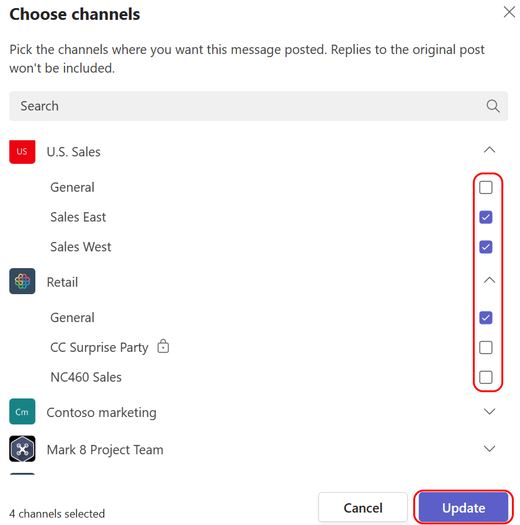
-
Skriv inn meldingen, og velg Legg inn. Dette sender meldingen til alle kanalene som er oppført over emnefeltet.
Redigere et kryssinnlegg
Du kan redigere den opprinnelige meldingen ved å gå til øverste høyre hjørne av innlegget for å velge Flere alternativer 

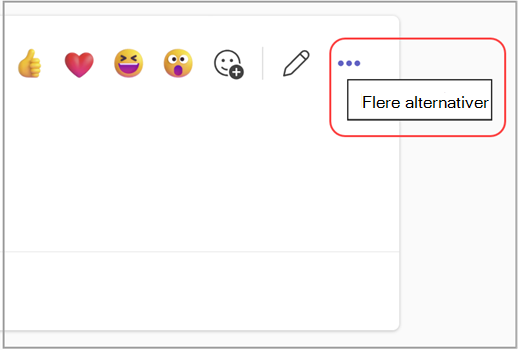
Herfra kan du også legge til kanaler du vil publisere, eller du kan fjerne kanaler fra listen. Velg + for å finne kanaler du vil legge til. Hvis du vil fjerne en kanal, velger du bare X-en ved siden av navnet.
Til slutt, for alle innlegg du oppretter, kan du gjøre det til et kryssinnlegg ved å velge Flere alternativer 


Obs!: Teameiere kan etablere modereringsregler for å kontrollere hvem som kan publisere, reagere og svare på meldinger i en kanal. Hvis du vil ha mer informasjon. se Endre moderatorroller og -innstillinger i en kanal.










